Formato celle in Excel
Quando abbiamo formattare le celle in Excel, cambiamo l’aspetto di un numero senza cambiare il numero in sé. Siamo in grado di applicare un formato numerico (0,8, $ 0,80, 80%, ecc) o altri tipi di formattazione (allineamento, di carattere, di confine, ecc).
-
Inserire il valore 0,8 nella cella B2.
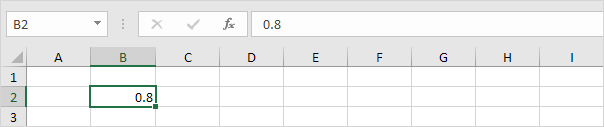
Per impostazione predefinita, Excel utilizza il formato Generale (senza formato numerico specifico) per i numeri. Per applicare un formato numero, utilizzare la finestra di dialogo “Format Cells.
-
Selezionare la cella B2.
-
Fare clic destro, e quindi scegliere Formato celle (o premere CTRL + 1).
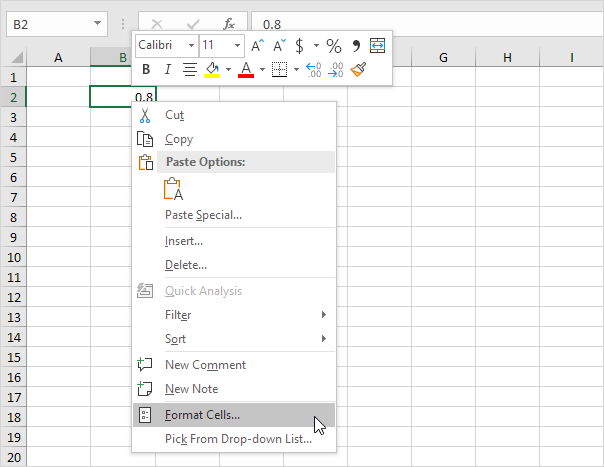
Viene visualizzata la finestra di dialogo ‘Formato celle’.
-
Ad esempio, selezionare Valuta.
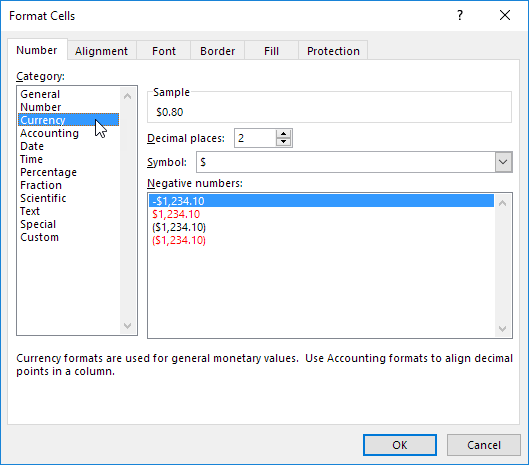
Nota: Excel offre un’anteprima di vita di come il numero verrà formattato (sotto campione).
-
Fare clic su OK.
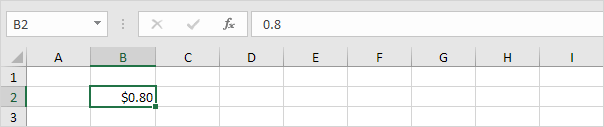
Cella B2 contiene ancora il numero 0.8. Abbiamo cambiato solo l’aspetto di questo numero. I comandi di formattazione più frequentemente utilizzati sono disponibili nella scheda Home.
-
Nella scheda Home, nel gruppo Numero, fare clic sul simbolo percentuale da applicare un formato percentuale.
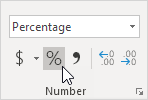
-
Nella scheda Home, nel gruppo di allineamento, centrare il numero.
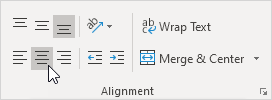
-
Nella scheda Home, nel gruppo Carattere, aggiungere bordi esterni e cambiare il colore del carattere al blu.
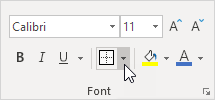
Risultato:
